Surveiller une base de données à l'aide d'Enterprise Manager Express
Cet article explique comment configurer une console Enterprise Manager Express pour surveiller la base de données.
Sur des systèmes de base de données RAC à 1 ou 2 noeuds, par défaut, la console EM Express n'est pas activée sur les bases de données versions 18.1.0.0, 12.2.0.1 et 12.1.0.2. Comme indiqué ci-dessous, vous pouvez l'activer pour une base de données existante, ou lorsque vous créez une base de données à l'aide des commandes de base de données avec le paramètre -co.
Vous devez également mettre à jour la liste de sécurité et iptables pour le système de base de données, comme décrit plus loin dans cette rubrique.
Lorsque vous activez la console, vous définissez le port de celle-ci. La procédure ci-dessous utilise le port 5500, mais chaque console supplémentaire activée sur le même système de base de données aura un port différent.
Politique GIA requise
Certaines des procédures ci-dessous requièrent l'autorisation de créer ou de mettre à jour des listes de sécurité. Pour plus d'informations sur les politiques des listes de sécurité, voir Listes de sécurité.
Activer la console EM Express et déterminer son numéro de port
- Accédez par SSH au système de base de données, connectez-vous en tant qu'
opc, passez à l'utilisateur oracle à l'aide de sudo, puis connectez-vous à la base de données en tant queSYS.sudo su - oracle . oraenv <provide the database SID at the prompt> sqlplus / as sysdba - Effectuez l'une des actions suivantes :
-
Pour activer la console et définir son port, utilisez la commande suivante.
exec DBMS_XDB_CONFIG.SETHTTPSPORT(<port>);Par exemple :
exec DBMS_XDB_CONFIG.SETHTTPSPORT(5500);
-
Pour déterminer le port d'une console activée précédemment, utilisez la commande suivante.
select dbms_xdb_config.getHttpsPort() from dual;Par exemple :
Sortie :select dbms_xdb_config.getHttpsPort() from dual;DBMS_XDB_CONFIG.GETHTTPSPORT() ------------------------------ 5500
-
- Retournez au système d'exploitation en entrant
exitet vérifiez que le module d'écoute est actif sur le port :
Sortie :lsnrctl status | grep HTTP(DESCRIPTION=(ADDRESS=(PROTOCOL=tcps)(HOST=xxx.xx.xxxxxx.xxx)(PORT=5500))(Security=(my_wallet_directory=/u01/app/oracle/admin/prod/xdb_wallet))(Presentation=HTTP)(Session=RAW)) - Si vous utilisez un système de base de données RAC à 2 noeuds, voir Définir les autorisations requises sur un système de base de données RAC à 2 noeuds.
- Ouvrez le port de la console, comme décrit dans Ouvrir des ports sur le système de base de données.
- Mettez à jour la liste de sécurité du port de la console, comme décrit dans Mettre à jour la liste de sécurité du système de base de données.
Définir les autorisations requises sur un système de base de données RAC à 2 noeuds
Si vous utilisez un système de base de données RAC à 2 noeuds, vous devez accorder au groupe asmadmin les autorisations de lecture sur le répertoire de portefeuille, sur les deux noeuds du système.
- Accédez par SSH au système de base de données, connectez-vous en tant qu'
opc, puis passez à l'utilisateur grid à l'aide desudo.sudo su - grid . oraenv ORACLE_SID = [+ASM1] ? The Oracle base has been set to /u01/app/grid - Exécutez la commande suivante pour obtenir l'emplacement du répertoire de portefeuille.
Sortie :lsnrctl status | grep xdb_wallet(DESCRIPTION=(ADDRESS=(PROTOCOL=tcps)(HOST=dbsysHost1.sub04061528182.dbsysapril6.oraclevcn.com)(PORT=5500))(Security=(my_wallet_directory=/u01/app/oracle/admin/dbsys12_phx3wm/xdb_wallet))(Presentation=HTTP)(Session=RAW)) - Retournez à l'utilisateur
opc, passez à l'utilisateur oracle, puis accédez au répertoire du portefeuille.sudo su - oracle cd /u01/app/oracle/admin/dbsys12_phx3wm/xdb_wallet - Affichez le contenu du répertoire et prenez note des autorisations.
Sortie :ls -ltrtotal 8 -rw------- 1 oracle asmadmin 3881 Apr 6 16:32 ewallet.p12 -rw------- 1 oracle asmadmin 3926 Apr 6 16:32 cwallet.sso - Modifiez les autorisations :
chmod 640 /u01/app/oracle/admin/dbsys12_phx3wm/xdb_wallet/* - Vérifiez que les autorisations de lecture ont été ajoutées.
Sortie :ls -ltrtotal 8 -rw-r----- 1 oracle asmadmin 3881 Apr 6 16:32 ewallet.p12 -rw-r----- 1 oracle asmadmin 3926 Apr 6 16:32 cwallet.sso - Répétez les étapes ci-dessus sur l'autre noeud de la grappe.
Connexion à la console EM Express
Une fois que vous avez activé la console et ouvert son port dans la liste de sécurité et dans iptables, vous pouvez vous connecter comme suit :
- À partir d'un navigateur Web, connectez-vous à la console à l'aide du format d'URL suivant :
https://<ip_address>:<port>/emPar exemple,
https://129.145.0.164:5500/emUtilisez l'adresse IP privée ou publique du système de base de données en fonction de votre configuration de réseau.
Utilisez l'adresse IP privée pour vous connecter au système à partir de votre réseau sur place ou du réseau en nuage virtuel. Vous pouvez vous connecter à partir d'un hôte sur place connecté à votre VCN au moyen d'un RPV ou de FastConnect, ou à partir d'un autre hôte du même réseau VCN. Utilisez l'adresse IP publique pour vous connecter au système depuis l'extérieur du nuage (sans réseau privé virtuel). Vous pouvez trouver les adresses IP dans la console comme suit :
- Dans la page Détails du système de BD, sous Ressources, cliquez sur Noeuds.
- L'adresse IP publique et l'adresse IP privée et le nom DNS sont affichés dans les colonnes de la table.
- Une page de connexion s'affiche; vous pouvez vous connecter avec des données d'identification de base de données valides.
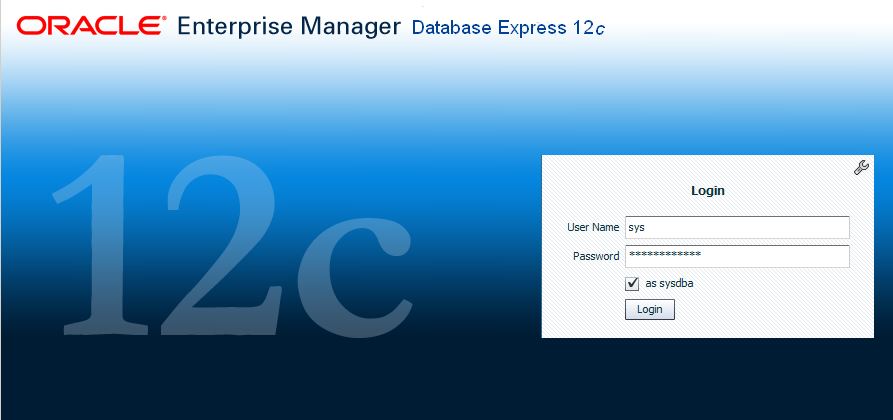
-
La page d'accueil de base de données s'affiche.
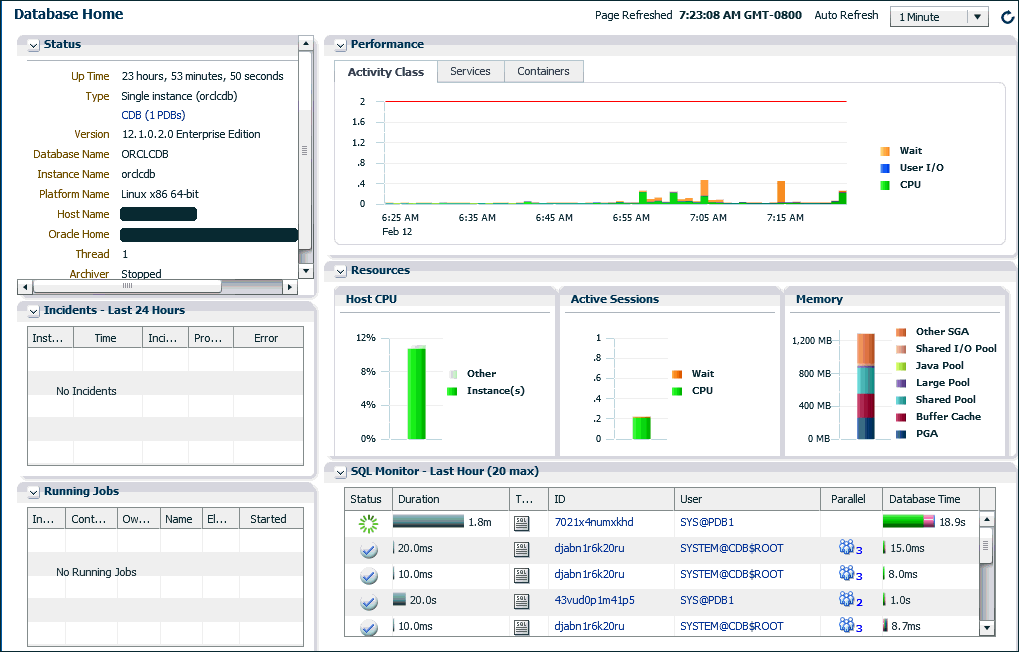
Pour en savoir plus sur EM Express, voir Présentation d'Oracle Enterprise Manager Database Express.
Note :
Si vous utilisez un système de base de données à 1 noeud et que vous ne pouvez pas vous connecter à la console EM Express, voir Problèmes connus de base de données.